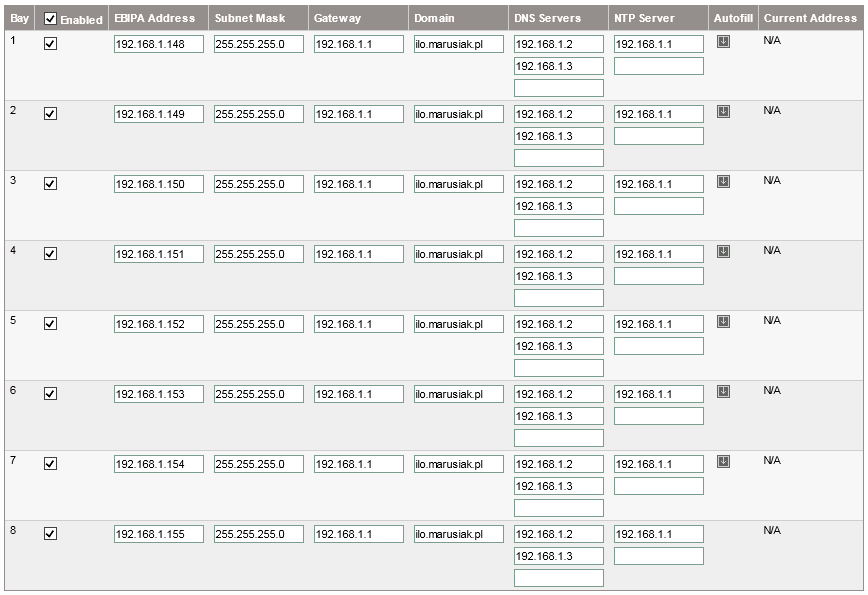نصب و پیکربندی HP c7000 Blade Enclosure
پیکربندی HP c7000 Blade Enclosure
مدیریت زیرساختهای تیغهای شما ممکن است گاهی چالش برانگیز باشد. تصمیم گرفتهایم تا شما را با اجزای سرور HP c7000 Enclosure و مؤلفه هایی که می توانید استفاده کنید آشنا کنیم. پس از معرفی کوتاه، به سراغ پیکربندی اولیه و تنظیمات دیگر میرویم که به نظر ما بسیار مفید واقع خواهند شد.
بررسی کوتاه سرور HP c7000 Enclosure
سرور HP Blade System c7000 Enclosure فراتر از سرورهای صرفاً Blade است. این محصول، مدیریت سرور ، ذخیره سازی، شبکه و انرژی را در یک فضای مستقل ادغام میکند که میتواند به عنوان یک محیط واحد بصورت یکپارچه مدیریت شود. محفظه این سرور تمام زیرساختهای ورودی/خروجی، سرمایشی و منبع تغذیه موردنیاز برای پشتیبانی از سرورهای ماژولار و همچنین اجزای مربوط به ذخیرهسازی و اتصالات را متناسب با نیازهای امروز و چند سال آتی فراهم میکند. محفظه این سرور ۱۰U ارتفاع دارد و بالای ۱۶ عدد سرور و/ یا تیغههای ذخیرهسازی را به همراه ماژولهای اختیاری مربوط به اتصالات ذخیرهسازی و شبکه در خود جای میدهد.
پشتیبانی زیرساخت هوشمند: سرویسهای کشف نیرو به محفظههای Bladesystem اجازه میدهد تا اطلاعات را به PDUهای هوشمند HP مخابره کنند که اتصالات برق محفظه سرور به خروجی مخصوص iPDU را بصورت خودکار ردیابی میکند تا از افزونگی و خرابی جلوگیری کند. خدمات کشف موقعیت مکانی به c7000 اجازه میدهد تا مکان دقیق آن را قفسههای سری هوشمند HP به طور خودکار ثبت کرده و ردیابیهای وقتگیر دستی را از حذف کند.
ماژول مدیریت این سرور (Onboard Administrator)، مدیریت محفظه، زیرسیستم و سفت افزار را پردازش میکند که برای پشتیبانی از محفظههای کلاس C سرور HP BladeSystem و تمام دستگاههای مدیریت شده موجود در آنها استفاده میگردد. این ماژول مدیریت، یک نقطه واحد را برای انجام وظایف مدیریتی روی تیغههای سرور یا سوئیچهای داخل محفظه فراهم میکند. در کنار نمایشگر محفظه HP، ماژول مدیریت (Onboard Administrator) هم به منظور مدیریت در محل و هم به منظور مدیریت از راه دور کلاس C سرور HP BladeSystem طراحی شده است.
این ماژول و سفتافزارش امکانات زیر را فراهم میکند:
تنظیمات ساده به منظور راهاندازی و پیکربندی سریع
دسترسی محلی و یا از راه دور بسیار ایمن و در دسترس به زیرساخت HP BladeSystem
نقش امنیتی برای مدیران سرورها، شبکه ها و ذخیرهسازی
تأمین انرژی و سرمایش محفظه بصورت خودکار
وضعیت و سلامت دستگاه بدون عامل
اطلاعات و کنترل انرژی و خنککنندگی
هر محفظه با یک ماژول یا سفتافزار مدیریتی کار میکند. سرورهای BladeSystem Platinum Enclosures میتوانند با ماژولهای Onboard Administrator پیکربندی شوند تا قابلیت مدیریت بیوقفه کل محفظه و تیغه ها فراهم شود. هنگامی که دو ماژول مدیریت Onboard Administrator وجود دارند، آنها در حالت آمادهبهکار- فعال کار میکنند و به این وسیله، افزونگی کامل مدیریت یکپارچه محفظه را تضمین میکنند.
مشخصات سرور HP c7000 Enclosure
ویژگیهای فنی
ویژگیهای سیستم خنککننده
- ۱۰ فن خنککننده
مشخصات ظاهری
– ۸ تیغه تمام قد/ ۱۶ تیغه نیم قد
– پشتیبانی از پیکربندی ترکیبی
پشتیبانی از سیستمهای تیغهای (BladeSystems)
– تیغههای ذخیرهسازی، HP Proliant و Integrity در پیکربندیهای مختلط و یا همگن
ویژگیهای مدیریتی
– مجوز نرم افزار oneview
دسترسی به انرژی
– کیت منبع تغذیه پلاتینوم تک فاز ۲۴۰۰ وات
چه امکاناتی گنجانده شده است:
-(۱) HP BLc7000، (۶) منبع تغذیه، (۱۰) فن خنککننده، (۱) ماژول مدیریت با ماشین مجازی مبتنی بر کِرنِل، (۱۶) لایسنس کامل نرمافزار OneView
مزایای متمایزکننده محصول
- تکفاز، ۶ منبع تغذیه، ۱۰ فن خنککننده، لایسنس کامل نرمافزار OneView
گارانتی
۳/۳/۳ (قطعات-نصب-تعمیر)
ابعاد و وزن
ابعاد(ارتفاع، طول، عرض)
– ۷۵٫۸۹ x 60.65 x 101.29 cm (29.88 x 23.88 x 39.88 in)
وزن
– ۱۳۶٫۰۸ kg (300 lb)
اتصالات HP c7000 Enclosure
اتصال مجازی HP
اتصال مجازی HP یک سازه ضروری برای هر نوع محیط مجازی یا فضای ابری است. این مدیریت ارتباطی نوآورانه، اتصال سرور را ساده میکند و اضافه کردن، جابجایی و تغییر سرورها را در عرض چند دقیقه به جای انجام همین کار در چندین ساعت یا چندین روز امکانپذیر می سازد. ارتباط مجازی سادهترین راه برای اتصال سرورها به هر شبکه است و پراکندگی شبکه را تا بیش از ۹۵ درصد کاهش میدهد.
دو نوع اصلی ماژول های اتصال مجازی که توسط مشتریان استفاده می شود HP Virtual Connect FlexFabric و HP Virtual Connect Flex-10 هستند.
اتصال مجازی HP FlexFabric
به طور خلاصه یک ابزار برای عبور است و با سایر محصولات سوئیچ مبتنی بر استاندارد NPIV سازگار است. هرگونه تغییر در سرور نسبت به شبکه مرتبط با آن شفاف است، به طور شفاف سرورها را از SAN جدا کرده و مدیران SAN را از نگهداری سرور خلاص می کند.
مرور کوتاه
عملکرد
– ۸ پیوند کانال فیبر ۲، ۴ یا ۸ گیگابایتی که به سوئیچ های SAN خارجی متصل هستند
– دو کانال فیبر SFP+ فرستنده و گیرنده به همراه ماژول ارتباط مجازی کانال فیبری
– ۱۶ درگاه downlink کانال فیبرخودکار ۱/۲/۴/۸ گیگابایت که عملکرد حداکثر HBA را ارائه می دهد
– تجمیع HBA در درگاههای پیوند دهنده با استفاده از فناوری مجازی سازی N_Port ID مبتنی بر استانداردهای (NPIV)
– اجازه می دهد تا حداکثر ۲۵۵ دستگاه مجازی که در همان سرور فیزیکی در حال کار هستند ، به منابع ذخیره سازی جداگانه دسترسی داشته باشند.
– توان عملیاتی با تأخیر بسیار پایین عملکرد شبیه به سوئیچ را ایجاد می کند.
– مدیریت ذخیره سازی دیگر محدود به یک HBA فیزیکی واحد در تیغه سرور نیست.
مدیریت
– دیگر مدیریت ذخیرهسازی فقط بر یک کارت HBA فیزیکی بر روی یک سرور blade تحمیل نمیشود.
– با ماژول اترنتِ ارتباط مجازی مدیریت میشود.
– دامنههای سوئیچ SAN را اضافه نمی کند یا به مدیریت سنتی SAN نیاز ندارد
– برای مدیر SAN به عنوان یک وسیله پسترو ظاهر میشود.
پروفایل های سرور مجازی
– منبع ذخیره شده تأمین شده مستقیماً با یک ماشین مجازی خاص مرتبط است – حتی اگر به سرور مجازی درون BladeSystem مجدداً تخصیص داده شود.
– امکان پیش تنظیم کردن اتصالات ورودی/خروجی سرور
– امکان جابجایی ، اضافه یا تغییر سرورها در پرواز
– پس از تعریف، مدیران SAN مجبور نیستند درگیر تغییرات سرور باشند.
ارتباط مجازی HP Flex-10/10D
عملکرد
– پیوند ۱۶*۱۰ گیگابایتی به سرورهای NIC
– هر پیوند ۱۰ گیگابایتی حداکثر ۴ FlexNIC یا ۳ FlexNIC و ۱ iSCSI FlexHBA را پشتیبانی می کند.
– هر iSCSI FlexHBA را می توان برای انتقال شتابiSCSI تنظیم کرد.
– هر FlexNIC و iSCSI FlexHBA توسط سرور به عنوان یک دستگاه فیزیکی PCI-e با سرعت قابل تنظیم از ۱۰۰مگابیت به ۱۰گیگابیت با افزایش ۱۰۰ مگابیتی در هنگام اتصال به رابط همگراکننده شبکهHP NC553i دو پورتی FlexFabric 10 گیگابیتی یا هر Flex-10 NIC 1 گیگابایت به ۱۰ گیگابایت با افزایش ۱۰۰ مگابایتی هنگام اتصال به یک رابط همگراکننده شبکه NC551m دو پورتی FlexFAbric 10 گیگابیتی یا رابط همگراکننده شبکه NC551m دوپورتی FlexFabric 10 گیگابیتی شامل همگراکننده NC554FLB دو پورتی FlexFabric
– ارتباطات ضربدری ۴*۱۰ گیگابایتی برای افزونگی و انباشت
– پیوندهای ۱۰ *۱۰ گیگابایتیSR ، LR یا LRM فیبری و SFP+ مسی
– حداکثر ۴ FlexNIC را به ازای هر اتصال سرور ۱۰ گیگابایتی پشتیبانی می کند.
– هر FlexNIC توسط سرور به عنوان یک دستگاه عملکرد فیزیکی PCI-e با سرعت قابل تنظیم از ۱۰۰ مگابایت به ۱۰ گیگابایت شناخته می شود.
– نرخ خط، پل فول دوبلکس ۶۰۰ گیگابیتی
– تاخیر ۱ میکرو ثانیه
– MTU حداکثر ۹۲۱۶ بایت – فریمهای جامبو
– پشتیبانی از آدرس های ۱۲۸ کیلوبایتی MACو گروه های۱ کیلوبایتی IGMP
– برچسب گذاری VLAN، پس ترو ، پشتیبانی از تجمیع لینکها در تمام پیوندها
– در حالت تونل VLAN، حداکثر ۴،۰۹۶ شبکه برای هر uplink و downlink سرور، پشتیبانی میشود. در حالت VLAN نگاشت شده، حداکثر ۱۰۰۰ شبکه در شبکههای uplink برای اشتراکگذاری مجموعه uplinkها،دامنه یا ماژول پشتیبانی می شوند و روی لینک های سرور حداکثر ۱۶۲ شبکه برای هر پورت فیزیکی ۱۰ گیگابایتی پشتیبانی می شوند .(vcورژن ۳۰ یا بالاتر)
– چندین ماژول ارتباط مجازی Flex-10/10Dرا با سایر VC Flex-10 / 10D ، VC FlexFabric یا VC Flex-10 را با ۴ محفظه BladeSstem تجمیع کنید تا اجازه دهد هر پورت اترنت به هر uplink اترنت متصل شود.
مدیریت
– مدیریت اتصال مجازی برای هر ماژولی را شامل میشود
– HTTPS و یک رابط امن و قابل اسکریپت نویسیCLI آماده به کار، خارج از جعبه است. راه اندازی و مدیریت آسان از طریق رابط مدیر پردازنده
– SNMP ورژن ۱و۲و۳ سهولت استفاده و نگهداری را فراهم میسازد.
– Port Mirroring در هر پیوند ، پشتیبانی از عیب یابی شبکه را با آنالایزر شبکه فراهم میکند.
– IGMP Snooping ترافیک شبکه را بهینه می کند و از پهنای باند برای برنامه های چندکاره مانند برنامه های در جریان استفاده می کند
– امنیت مبتنی بر نقش برای مدیریت شبکه و سرور و سازگاری با LDAP ، TACACS + و RADIUS
– سفتافزار ارتباط مجازی را از راه دور روی چندین ماژول با استفاده از Virtual Connect Support Utility 1.10.1 بروزرسانی کنید.
– پر کردن خودکار CLI با کلید TAB
– پایان زمان جلسه CLI و GUI برای امنیت
– قابلیت تنظیم QOS براساس DOT1P و DSCP
– فیلتر قابل تنظیم ترافیک چندمسیره
– نظارت بر sFlow
پروفایلهای اتصال سرور مجازی
– حداکثر ۴ FlexNIC را با استفاده از پهنای باند اختصاصی ۱۰ گیگابایتی برای هر اتصال را ایجاد کنید.
– سرعت FlexNIC را از ۱۰۰مگابیت به ۱۰ گیگابیت در هر اتصال تنظیم کنید.
– تنظیمات اتصال سرور قبل از نصب سرور را برای استفاده آسان امکان پذیر می سازد. همچنین امکان جابجایی ، اضافه کردن یا تغییر اتصالات شبکه سرور در پرواز را می دهد.
– پس از تعریف ، لازم نیست مدیران LAN و SAN درگیر تغییرات سرور باشند.
کانالهای سوییچ فیبری
سوییچ Brocade 8Gb SAN
خدمات اساسی پیشرفته
– طبقهبندی اجرای سخت افزار (گنجانده شده)
– انتخاب مسیر پویا (گنجانده شده)
– ابزارهای وب ( گنجانده شده)
– مدیریت گروه پیشرفته(EGM)
– پکیج قدرتمند به علاوه بسته نرمافزاری خدمات ضروری( اختیاری)
– چشم انداز اساسی
– ISL Trunking
-ساعت فابریک
– نظارت بر عملکرد پیشرفته
– سیستم عامل ایمن( گنجانده شده در FOS پایه)
– مشاور شبکه SAN( اختیاری)
قابلیت مدیریت
– ابزار وب(گنجانده شده)
– مدیریت گروه پیشرفته( EGM)
– نظارت بر عملکرد پیشرفته ( اختیاری پکیج + ارتقا)
– سرپرست HP Onboard ( همراه با HP BladeSystem)
– مدیری سیستم بینش HP( همراه با HP BladeSystem)
– ملزومات ذخیرهسازی HP
– API
– SNMP
قابلیت همکاری
Brocade Access Gateway سوئیچ های تعبیه شده SAN Brocade را قادر می سازد تا با سایر قسمتهای SAN که سیستم عامل پشتیبانی را اجرا می کنند ، به هم پیوسته شوند. در حالی که در حالت Brocade Access Gateway ، دستگاه نیز باید به یک سوئیچ یا مدیر لبه فعال NPIV وصل شود. محیطهای پشتیبانی شده در یادداشت های انتشار Brocade Fabric OS® ذکر شده اند.
پیکربندی محفظه HP c7000
پیکربندی محفظه HP c7000 – نمایش بینش
اولین قدم برای پیکربندی محفظه ، پیکربندی آدرس IP با استفاده از Insight Display است.
۱٫به تنظیمات محفظه بروید
۲٫ به Active OA بروید و OK را کلیک کنید.
۳٫ به Active IPv4 بروید و OK را بزنید.
۴٫ مقدار مناسب را انتخاب کنید – پیکربندی IP استاتیک یا DHCP و OK را کلیک کنید.
۵٫ رابط شما را به سمت دکمه پذیرش هدایت می کند. تأیید را کلیک کنید.
۶٫ اکنون می توانید آدرس IP خود را وارد کنید. مدتی طول می کشد و پس از تنظیم آدرس IP به Accept بروید.
۷٫ همین کار را با ماژول دوم پردازنده مدیر انجام دهید و اکنون می توانیم به پیکربندی مبتنی بر وب برویم.
پیکربندی محفظه HP c7000 – راه اندازی برای اولین بار
پس از ورود با موفقیت به محفظه، شما توسط راه انداز برای اولین بار مورد استقبال قرار خواهید گرفت..ما از آنجا اکثر تنظیمات پیکربندی را انجام خواهیم داد.
۱٫تیک گزینه این صفحه را دوباره نشان نده را بزنید و سپس بر روی Next کلیک کنید
۲٫ در صفحه بعدی می توانید FIPS (استانداردهای پردازش اطلاعات فدرال) را انتخاب کنید که به طور خلاصه مجموعه ای از ماژولهای رمزنگاری استاندارد است. آن را با توجه به نیاز خود انتخاب کنید.
۳٫محفظه خود را انتخاب کنید و روی Next کلیک کنید.
۴٫ اگر قبلاً فایل پیکربندی را ذخیره کرده اید می توانید از آن برای تنظیم محفظه استفاده کنید.
۵٫نام قفسه، نام محفظه و زمان و تاریخ را وارد کنید. پیشنهاد می کنم از سرور NTP استفاده کنید تا همیشه تنظیمات زمان و تاریخ به روز باشد.
۶٫ می توانید قبل از استفاده از نمایش بینش محفظه ، رمز ورود را برای مدیر تغییر داده و محافظت از PIN را فعال کنید. روی Next کلیک کنید.
۷٫ در بخش بعدی می توانیم حساب کاربری محلی دیگری ایجاد کنیم. بگذارید فقط یک مورد ایجاد کنیم تا به شما نشان دهیم چگونه این کار را می کنیم. روی گزینه New کلیک کنید.
۸٫ نام کاربری ، رمز عبور و سطح امتیاز را ارائه دهید. در قسمت سمت راست صفحه انتخاب کنید که کاربر باید به چه جایی دسترسی داشته باشد. در انتها روی Add user کلیک کنید.
۹٫در صفحه بعدی EBIPA را پیکربندی خواهیم کرد- محصور کردن با آدرس IP . EBIPA دامنه DHCP داخلی برای Blades iLO و دستگاه های موجود در محفظه (HP virtual connect یا HP access Gataway)است. روی Next کلیک کنید.
۱۰٫ما باید ابتدا آدرس EBIPA، Subnet Mask، Gateway، Domain و DNS Servers را پر کنیم. قدم بعدی کلیک بر روی autofill است که طیف وسیعی را پر میکند.
۱۱٫ ما همین کار را برای Interconnect Bays انجام می دهیم و روی Next کلیک می کنیم.
۱۲٫ می توانید IPv6 را به همان روش پیکربندی کنید. من این را رد کردم و به مرحله بعدی حرکت کردم.
۱۳٫ مرحله بعدی پیکربندی گروه های دایرکتوری است.
۱۴٫ روی New کلیک کرده و نام گروه را اضافه کنید ، سطح امتیاز را تنظیم کنید و مجوزهای لازم را به گروه بدهید. پس از آن بر روی گزینه add group setting کلیک کنید.
۱۵٫ روی Next کلیک کنید و سپس ما تنظیمات Directory را انجام خواهیم داد.
۱۶٫ Enable LDAP Authentication را انتخاب کنید و از NT Acoount Name Mapping (username/domain) استفاده کنید.
تنظیمات زیر را انجام دهید:
۱٫ Directory Server Address
۲٫Directory Server SSL Port
۳٫ Search Context
۱۷٫ روی Next کلیک کنید و به Network Setting بروید.
۱۸٫ تنظیمات مربوط به هر دو ماژول مدیر پردازنده را فراهم کنید.
۱٫DNS Host Name
۲٫ IP Address
۳٫Subnet Mask
۴٫Gateway
۵٫DNS Server 1
۶٫DNS Server 2
۱۹٫ روس Nextکلیک کنید(از تنظیمات IP6 رد میشویم) و به صفحه تنظیمات میرویم
۲۰٫ تقریباً در پایان می توانید تنظیمات SNMP را پیکربندی کنید که من آن را رد کردم.
۲۱٫ مرحله آخرتنظیمات مدیریت انرژی است.
۱٫ power mode: AC redundant ، Power Supply Redundant یا Not Redundant را انتخاب کنید.
۱٫ AC redundant: در این تنظیمات ازNمنبع برای تأمین انرژی استفاده می شود و N برای تأمین افزایشی استفاده می شود.
۲٫ Power Supply Redundant: حداکثر ۶ منبع تغذیه را می توان با یک منبع تغذیه که همیشه محفوظ است برای تأمین افزایشی نصب کرد.
۳٫Non Redundant: نه کار اضافی: هیچگونه مقرراتی در مورد قدرت افزایشی اجرا نشده و هشدارهایی درباره قدرت اضافی داده نمی شود.
۲٫انرژی پویا: این حالت به طور پیش فرض خاموش است زیرا منبع تغذیه با راندمان بالا در اکثر شرایط باعث صرفه جویی در مصرف انرژی می شود. در صورت فعال شدن ، دینامیک پاور سعی می کند با اجرای منبع تغذیه مورد نیاز با سرعت بالاتر و استفاده از منابع غیرضروری در حالت آماده به کار ، انرژی را ذخیره کند.
۳٫حد مجاز توان: توان مجاز AC را در این حد محدود کنید.
۲۲٫ روی Next کلیک کنید و راهاندازی برای اولین بار را تمام کنید.
پیکربندی محفظه HP c7000 – تنظیمات اضافی
پیکربندی محفظه HP c7000 تنظیمات اضافی- Directory Setting
برای استفاده از تأیید هویت Active Directory ، باید گواهی کنترلر دامنه را وارد محفظه کنیم.
۲٫
۳٫ مرحله آخر تست تنظیمات است. به برگه تنظیمات آزمایش بروید. به منظور انجام این کار ، نام کاربری و رمزعبور را بدهید و روی تنظیمات تست کلیک کنید.
۴٫ بعد از کلیک روی تنظیمات تست ، باید برای نتیجه آزمایش مدتی صبر کنید.
۵٫ اگر همه چیز درست تنظیم شده است باید موفقیت را ببینید. در مورد من ، من از همه موارد عبور نکردهام زیرا نمی توانم کنترل کننده دامنه را پینگ کنم ، اما تأیید صحت کار میکند.
پیکربندی محفظه HP c7000 تنظیمات اضافی- Enclosure IP Mode
شبیه به ماژول اتصال مجازی ، مدیر پردازنده از “حالت IP مجازی” پشتیبانی می کند. به عبارت ساده این بدان معنی است که با دسترسی به OA ، همیشه در محفظه به OA فعال هدایت می شوید. برای فعال کردن آن ، به گزینه Enclosure Settings بروید گزینه Enclosure TCP / IP Settings را کلیک کنید و در تب، تنظیمات IPv4 مشاهده خواهید کرد. حالت Enclosure IP Mode را انتخاب کنید و روی apply کلیک کنید.
تنظیمات اضافی پیکربندی محفظه HP c7000 – Onboard Administrator Active/Standby Transition
یکی دیگر از ویژگیهای بسیار مفید در مدیر پردازنده امکان جابجایی بین Active و Standby OA است. به منظور جابجایی، باید بر روی Transition Active to standby در Enclosure Settings کلیک کنید.